台式机连接音响怎么没声音 台式电脑连接音响没有声音怎么办
时间:2023-12-26 来源:互联网 浏览量:
如何解决台式电脑连接音响没有声音的问题?许多人在使用台式电脑时都会遇到这样的困扰,当我们将音响正确连接到电脑上后,却无法享受到音乐、电影或者游戏带来的声音乐趣。这种情况可能是由多种原因引起的,如音频设置错误、驱动程序问题或者硬件故障等。在解决台式电脑连接音响没有声音的问题之前,我们需要逐一排查可能的原因,并采取相应的解决措施。接下来本文将为大家介绍一些常见的解决方法,帮助大家轻松解决这一问题。
操作方法:
1.首先打开“控制面板”。
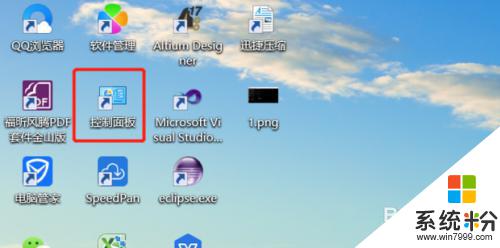
2.然后点击“realtek高清晰管理器”。
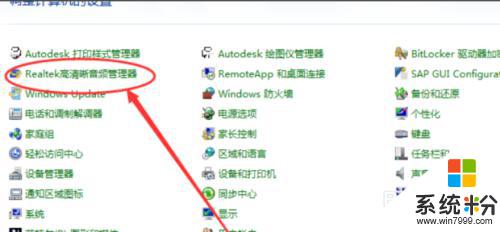
3.然后点击右上角的黄色文件夹的图标。
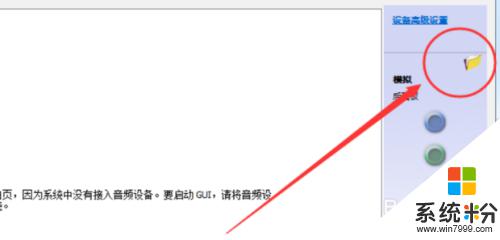
4.这时候我们看到“禁止前面板插孔检测”进行勾选。
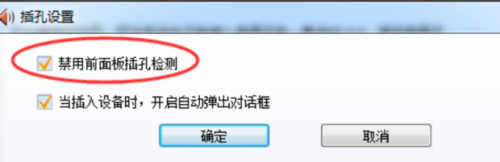
5.最后我们取消勾选“禁止前面板插孔检测”并点击“确定”就完成了。
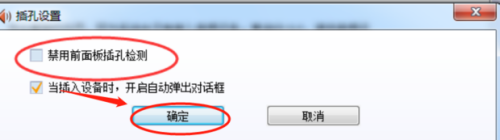
以上就是关于台式机连接音响无声音的全部内容,如果有遇到相同情况的用户,可以按照小编提供的方法来解决。
我要分享:
相关教程
- ·台式电脑连接耳机没有声音怎么办 台式机无声音怎么调试
- ·电脑跟音响连接了怎么没有声音 音箱插电脑没有声音怎么办
- ·电脑连接音响怎么没有声音 音箱插上电脑后没有声音怎么处理
- ·usb连接音响没有声音 USB音箱插在电脑上却没有声音该怎么办
- ·台式电脑装音响没声音,,怎么回事 音箱插上电脑没有声音怎么解决
- ·耳机插台式电脑上没有声音怎么办 插入耳机后台式电脑没有声音怎么办
- ·戴尔笔记本怎么设置启动项 Dell电脑如何在Bios中设置启动项
- ·xls日期格式修改 Excel表格中日期格式修改教程
- ·苹果13电源键怎么设置关机 苹果13电源键关机步骤
- ·word表格内自动换行 Word文档表格单元格自动换行设置方法
电脑软件热门教程
- 1 解决Windows7系统文件夹字体变蓝问题的方法有哪些 如何解决Windows7系统文件夹字体变蓝问题
- 2 怎样解决水星MW300RE登录不了扩展器界面 解决水星MW300RE登录不了扩展器界面的方法
- 3 电脑在插上电源后自动开机怎么解决 电脑接通电源后自动开机是怎么处理
- 4刚交完网费,电脑还是连不上网怎么解决? 刚交完网费,电脑还是连不上网怎么处理?
- 5怎样在电脑上看电视电影没有广告? 在电脑上看电视电影没有广告的方法
- 6小米手机无法连接电脑怎么解决 小米手机无法连接电脑怎么处理
- 7电脑右下角时间不准怎么解决 电脑右下角时间不准的解决办法
- 8华为荣耀3C 4G版怎么备份通讯录等等信息? 华为荣耀3C 4G版备份通讯录等等信息的方法
- 9如何来利用软件修复硬盘坏道呢?(上) 来利用软件修复硬盘坏道的方法?(上)
- 10iphone4的壁纸如何才可以自带主题 iphone4的壁纸怎么做到自带主题的
